Programul UltraISO descărcare gratuită
UltraISO program pentru a lucra cu imagini
UltraISO - una dintre cele mai populare programe, concepute pentru a lucra cu imagini de disc. Cu el puteți crea, edita, compoziția și proprietăți, precum și fișiere extract, face ca imaginile de pe CD / DVD sau fișiere localizate pe hard disk. Programul are o interfață prietenoasă în stil Explorer.
Pentru a începe, să ia în considerare procesul de UltraISO instalarea programului.
Dublu-click pentru a rula UltraISO fișierul de instalare descărcat Ecranul de instalare de pornire, faceți clic pe Următorul.

În fereastra următoare, alegeți o locație pentru a instala programul (implicit - C: / Program Files / UltraISO).

Apoi selectați numele folderului din meniul Start și faceți clic pe Următorul.

Selectați sarcinile suplimentare care trebuie îndeplinite la instalarea UltraISO, apoi faceți clic pe Următorul.

Setările sunt terminat. Faceți clic pe Instalare pentru a începe instalarea. Aici puteți schimba încă ceva, faceți clic pe butonul Înapoi.

După încheierea procesului de instalare, faceți clic pe Finish.

Lucrul cu UltraISO
-
Ultra ISO are o serie de avantaje față de alte programe:
- Rapiditatea de creare și înregistrare a imaginii;
- User-friendly interfață;
- funcționalitate largă, cu sarcina minimă pe computer.
-
Să aruncăm o privire mai atentă, care poate efectua programul UltraISO:
- Crearea de imagini de unitate CD / DVD-ROM, memorii flash USB, dischete și imaginea pe hard disk (dimensiunea imaginii nu mai mult de 50GB);
- Este posibil pentru a edita imagini (adăuga, șterge, schimbarea de fișiere și foldere);
- Capacitatea de a recunoaște peste 30 de formate de imagine;
- Optimizarea structurii imaginii de disc, acesta accelerează activitatea sa și crearea unei imagini de la orice fișiere, CD / DVD sau un hard disk;
- nu intră în conflict cu alte emulatoare software (alcool 52% (120%), Daemon Tools și colab.);
- Capacitatea de a crea un sistem multi-discuri, dischete, memorii flash USB;
- Capacitatea de a înregistra ca o imagine normală, și un portbagaj pe CD / DVD-discuri;
- Suport pentru majoritatea sistemelor de operare cunoscute.
Funcționalitatea într-un program impresionant, indiferent de interfața simplă.
Să trecem la treabă cu programul UltraISO. Executarea programului prin dublu-clic pe pictograma de pe desktop, vom vedea fereastra principală de lucru UltraISO.
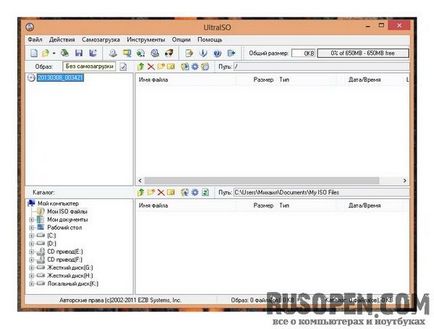
Mai sus este meniul principal, chiar sub - bara de instrumente Lansare rapidă.
-
Spațiul de lucru principal este împărțit în patru domenii:
- câmp din stânga sus furnizează informații despre unitatea sau imagine, care este în prezent deschis în program. Deschideți discul (imagine), puteți utiliza top meniul File -> Deschidere sau din bara de instrumente Lansare rapidă, faceți clic pe pictograma Deschidere. Rețineți că discul (imagine) în câmpul din stânga sus este prezentat ca un copac dosar.
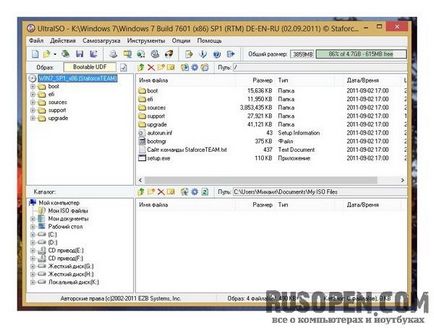
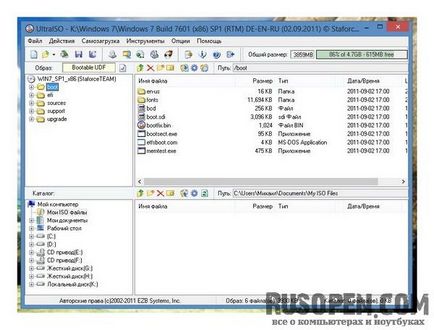
Acum, uita-te la cele mai populare caracteristici ale programului UltraISO.
1. Crearea unei imagini de disc.
Am pus într-o unitate de arzător CD sau DVD, imaginea pe care doriți să o faceți. Apoi rulați programul UltraISO, apăsați Instrumente de top elementul de meniu -> Creare CD Imagine, faceți clic pe ea și a vedea meniul de configurare de creare a imaginii.
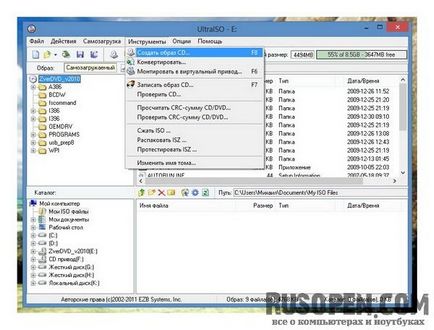
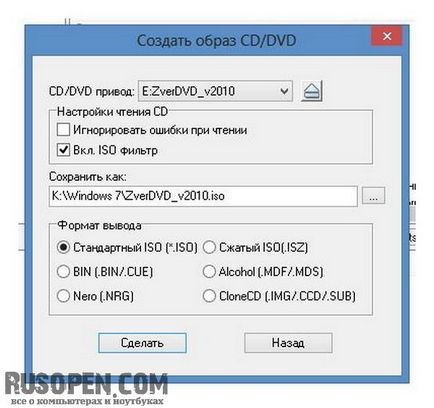
De asemenea, acest meniu poate fi accesat din bara de instrumente Lansare rapidă, făcând clic pe pictograma Creare imagine CD sau apăsând tasta F8.
În fereastra rezultată, selectați unitatea CD / DVD (în cazul în care mai multe), chiar sub selectați locul în care pentru a salva imaginea creată. În continuare, specificați formatul de ieșire (* .ISO sau sfatui MDF / .MDS) și apăsați butonul pentru a face. Viteza de creare a imaginii depinde de viteza de deplasare, caracteristicile și tipul discului, cantitatea de date cu privire la puterea de disc și de calculator.


2. Încărcați imaginea de disc.
Înainte de a descărca un disc virtual poate fi necesar pentru a seta numărul de unități virtuale (dacă aveți suficient de unitate 1, puteți sări peste această setare). Mutare în sus Opțiuni elementul de meniu -> Setări. În fereastra rezultată, selectați fila pe partea de sus a drive-uri virtuale și numărul liniei de dispozitive indică numărul de unități virtuale. Pentru versiunea mea a programului de numărul maxim de unități virtuale - 8. Selectați numărul de unități pe care aveți nevoie, de exemplu 2. În mod implicit, după ce instalați UltraISO, se creează o unitate virtuală.
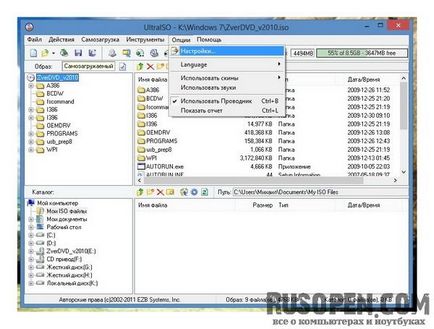

Acum, să ne monta o imagine într-o unitate virtuală UltraISO. Primele Instrumente clic pe meniul -> Mount o unitate virtuală, puteți apăsa pictograma dorită din bara de instrumente Acces rapid sau apăsați (F6).
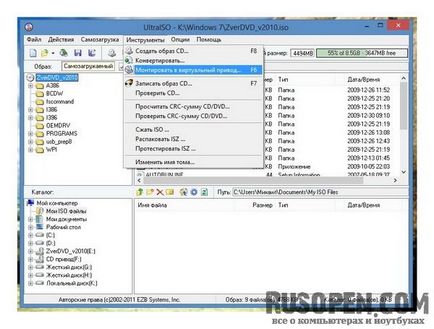
În fereastra rezultată, selectați unitatea virtuală, care a monta imaginea, apoi selectați fișierul imagine făcând clic pe butonul Browse (butonul cu o imagine a trei puncte). Apoi, faceți clic pe Mount. Poate fi necesar să apăsați 2.

De îndată ce descărcarea va apărea în fața unității pe care ați selectat - fereastra poate fi închisă.

Pentru a deschide imaginea montat du-te la meu Computerul meu și faceți clic pe unitatea virtuală, puteți de asemenea să faceți clic pe unitatea virtuală, faceți clic dreapta și din meniul selectați UltraISO -> Redare auto.
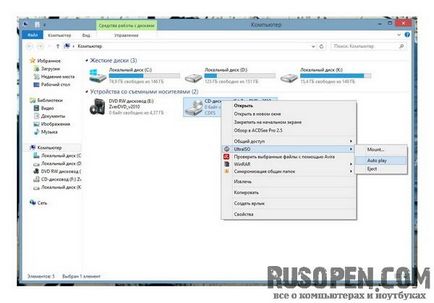
Pentru a scoate discul virtuală a devenit inutilă nevoie să faceți clic pe butonul din dreapta al mouse-ului pe unitate și în meniul care apare selectați UltraISO -> Scoatere.
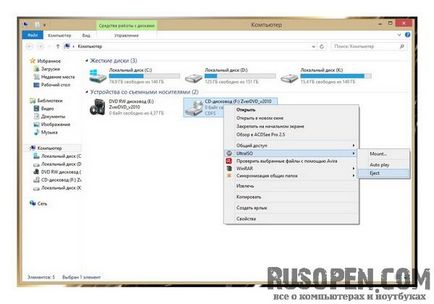
3. Se înregistrează imaginea creată pe disc CD / DVD.
Această funcție este foarte utilă, deoarece vă permite să creați sisteme de operare pe disc personal de boot, discuri de boot antivirus, discuri plin de jocuri, etc.
Pentru a arde imaginea va avea nevoie de un disc gol și imagine gata făcute. Apoi, în meniul de sus, selectați Tools element -> CD Burn Image, sau faceți clic pe pictograma corespunzătoare din bara de instrumente Lansare rapidă sau tasta F7.
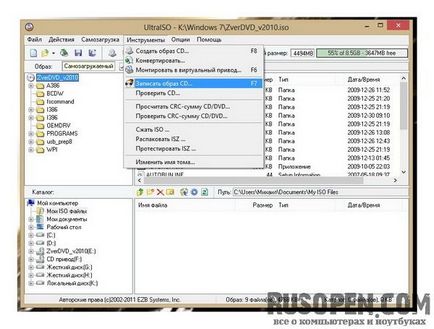
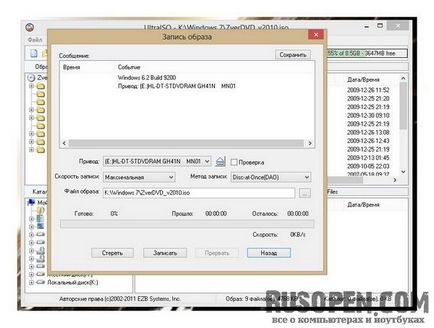
În fereastra rezultată, selectați unitatea de ardere a imaginii, viteza de înregistrare, metoda de înregistrare - nu se poate schimba. În fișierul de imagine, specificați calea către imaginea care urmează să fie înregistrată. Apoi apăsați butonul de înregistrare și urmăriți procesul de înregistrare. La sfârșitul unității de înregistrare se deschide automat și afișează un avertisment cu privire la înregistrarea discului UltraISO este terminat pe ecranul computerului.